Oglas
Svi imamo zadaće, i velike i male, o kojima moramo voditi računa svaki dan. Postoji samo jedan problem - zapravo pamćenje onoga što moramo učiniti. Moderna tehnologija je ovaj posao zahvalio samo malo lakše.
Apple je uvijek ponudio aplikaciju Podsjetnici za iPhone i iPad. No, počevši od iOS-a 13 i iPadOS-a 13, aplikacija je napravila veliki korak naprijed dodajući mnogo sjajnih funkcija.
Podrobnije ćemo pogledati aplikaciju Apple Reminders i kako ona može djelovati kao „sve na jednom mjestu“ kako bi žonglirala i vašim užurbanim danom i dugoročnim planovima.
Dodavanje podsjetnika
Ako nikad niste koristili aplikaciju Podsjetnici, dodavanje zadatka je jednostavno. Samo otvorite aplikaciju, a zatim dodirnite Podsjetnici pod, ispod Moji popisi. Na tom zaslonu odaberite + Novi podsjetnik pri dnu stranice.
Odmah ispod zaslona u koji unosite podsjetnik odlična je brza alatna traka koja nudi mnogo različitih mogućnosti prilagodbe.
Odaberite ikonu sata (prva opcija na alatnoj traci) da biste postavili rok za podsjetnik. Možete postaviti prilagođeni datum ili odabrati relativne pojmove poput
danas, sutra, ili ovaj vikend. Upotrebom toga dobit ćete obavijest o podsjetniku na svoj uređaj u odabrano vrijeme.Ikona lokacije omogućit će vam da napravite obavijest gdje god se nalazili. Možete definirati prilagođenu lokaciju ili odabrati neku od postavki stižući kući, stižući na posao, ili ulazeći u auto. Ova značajka otvara široku paletu različitih mogućnosti. Na primjer, možete odabrati da ćete dobiti obavijest o kupnji mlijeka kad god stignete u trgovinu.
Za važan podsjetnik odaberite zastavu. Pojavit će se u a Označeno popis pri otvaranju aplikacije Podsjetnici.
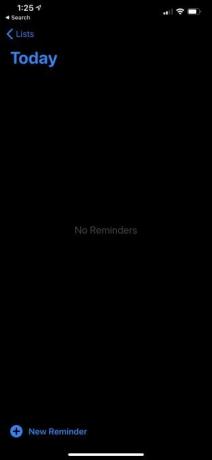
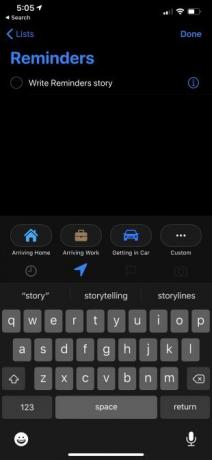

Konačno, odabir ikone fotoaparata omogućit će vam da dodate prilog za fotografiju u podsjetnik.
Kad ispunite podsjetnik, jednostavno odaberite krug u blizini teksta na lijevoj strani. Ako je potrebno, također možete prelaziti prstom ulijevo za brzo brisanje podsjetnika.
A čak ni ne trebate otvoriti aplikaciju da biste dodali podsjetnik. Dok koristite drugu aplikaciju - poput Poruke, Safari ili mnoge druge programe drugih proizvođača - samo odaberite Udio dugme. Zatim odaberite Podsjetnici ikonu za dodavanje informacija kao podsjetnik u jednom koraku.
Dodajte još više informacija svojim podsjetnicima
Čak i nakon što unesete podsjetnik, možete se vratiti i izvršiti dodatne izmjene kako biste dodali više informacija.
Kao sjajna značajka, možete dodati podvrste u bilo koji podsjetnik. To omogućava još više mogućnosti prilagodbe, tako da možete spremiti dodatne informacije poput cijelog popisa za kupovinu. Postoji više načina stvaranja podskupa. Najlakši način je dodirnuti i zadržati podsjetnik, a zatim ga povući na drugi. Podsjetnik koji povučete postaje podvrsta.
Za daljnje uređivanje zadatka samo ga odaberite i dodirnite ja ikonu na desnoj strani. Na Detalji zaslonu, možete podsjetniku dodati bilo kakve bilješke, pa čak i web adresu. Te će se informacije pojaviti s podsjetnikom na bilo kojim popisima.
Uključite još jednu značajku Podsjeti me prilikom razmjene poruka i na popisu kontakata odaberite određeno ime. Kada poruku toj osobi pošaljete, na zaslonu će se pojaviti obavijest s odgovarajućim podsjetnikom.

Upotreba popisa za organiziranje svih Vaših podsjetnika
Jednom kad se spustite aplikacije Podsjetnici, izrada popisa pruža izvrstan način za praćenje brojnih podsjetnika. Na glavnoj stranici aplikacije primijetit ćete četiri zadana pametna popisa koja ne možete mijenjati: Danas, planiran, Označeno, i svi.
Danas prikazuje bilo koji podsjetnik za koji ste označili da dospijeva na današnji datum. Vidjet ćete i sve zakašnjele zadatke. U planiran, vidjet ćete sve čemu ste odredili rok. Svaki zadatak s zastavom pojavit će se u prozoru Označeno popis. U međuvremenu svi na popisu su prikazani svi vaši nedovršeni podsjetnici.
Također možete stvoriti prilagođeni popis. Na glavnom zaslonu aplikacije odaberite Dodaj popis. Odaberite ime, a zatim odaberite boju za popis. Također možete odabrati ikone. Uvijek ih možete dodati ili urediti nakon stvaranja popisa odabirom i pritiskom na Više gumb u gornjem desnom kutu.
Iz istog izbornika također možete odabrati Dodaj ljude da biste podijelili popis s prijateljima i obitelji. Prvo ćete odabrati kako će druga osoba dobiti pozivnicu za rad na popisu.
Oni mogu komunicirati s popisom dodavanjem ili brisanjem podsjetnika i označavanjem kao cjelovitih. Imajte na umu da druga osoba mora imati iOS 13 na svom iPhoneu ili iPadOS 13 na iPadu da bi mogla raditi na popisu.
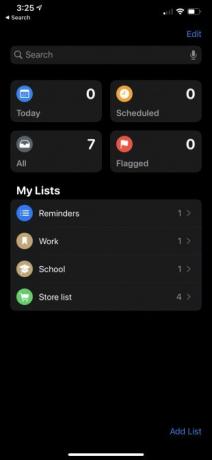


Nakon što stvorite mnogo različitih popisa, možete ih organizirati u grupu. Samo dodirnite i držite jedan popis i povucite ga na drugi. Tada ćete trebati dati novo ime grupi.
Čak i uz nekoliko različitih popisa, podsjetnike još uvijek lako možete pomicati. U izborniku za uređivanje podsjetnika odaberite Popis a zatim odaberite kamo premjestiti podsjetnik. A ako ne možete pronaći određeni podsjetnik ili popis koji vam je potreban, samo se uputite na traku za pretraživanje pri vrhu glavnog zaslona aplikacije.
Podsjetnici na Apple Watch i Mac

Čak i ako nemate iPhone ili iPad pri ruci, i dalje možete pristupati aplikaciji Podsjetnici na Apple Watchu. Zahvaljujući iCloud sinkronizaciji i dalje ćete vidjeti iste pametne i prilagođene popise. Podsjetnike možete pregledati i čak ih označiti kao dovršene.
Da biste dodali podsjetnik na sat, pomaknite se do kraja popisa i odaberite Dodajte podsjetnik. Možete i samo razgovarati sa Siri na svom satu. Kada govorimo o Siri, dodavanje podsjetnika samo vašim glasom dostupno je i na iPhoneu i iPadu.
Tu je i podsjetnik za podsjetnike tako da brzo možete vidjeti sve što je označeno kao Danas. Odabirom komplikacija na licu Apple Watch pokrenut će se aplikacija. Svakako pogledajte kako možete koristiti zaplet sjajna lica Apple Watch-a 12 najboljih lica Apple Watch sataEvo nekoliko najboljih Apple Watch lica, uključujući slatka i zgodna Apple Watch lica koja pokazuju zadivljujući zaslon. Čitaj više .
Dok koristite Mac, možete pristupiti i aplikaciji Podsjetnici. Ovo će pokazati i sve vaše najnovije podsjetnike. Sve promjene koje napravite na Mac računalu će se odmah pojaviti na vašim iOS / iPadOS uređajima i Apple Watch-u.
Pomoću Appleovih podsjetnika za ostanak organiziran
Kao što vidite, Apple Podsjetnici napravili su ogroman napredak u iOS-u 13 i iPadOS-u 13. Iako nije savršena, aplikacija je odličan način da se organizirate, zadržite svakodnevne zadaće i očistite glavu.
Ali ako tražite nešto drugačije, pogledajte naš popis iPhone zadaće aplikacije koje su bolje od podsjetnika Applea. 8 alternativnih iPhone aplikacija boljih od Appleovih podsjetnikaEvo najboljih alternativa Appleovim podsjetnicima na iPhoneu za sve vaše potrebe upravljanja zadaćama i organizacijom. Čitaj više
Rođen i odrastao na sunčanom zapadnom Teksasu, Brent je diplomirao na Sveučilištu u Teksasu Tech i diplomirao novinarstvo. Piše o tehnologiji više od 5 godina i uživa u svim stvarima Apple-a, dodacima i sigurnosti.


